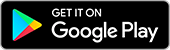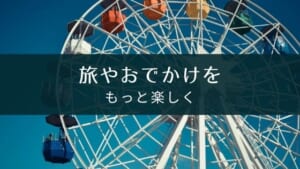無料で高機能なマインドマップソフトウェアであるXMindのiPhoneアプリ版の使い方を説明していきたいと思います。
来年の目標を作りながら説明していきます。
XMindの使い方
書類を作成
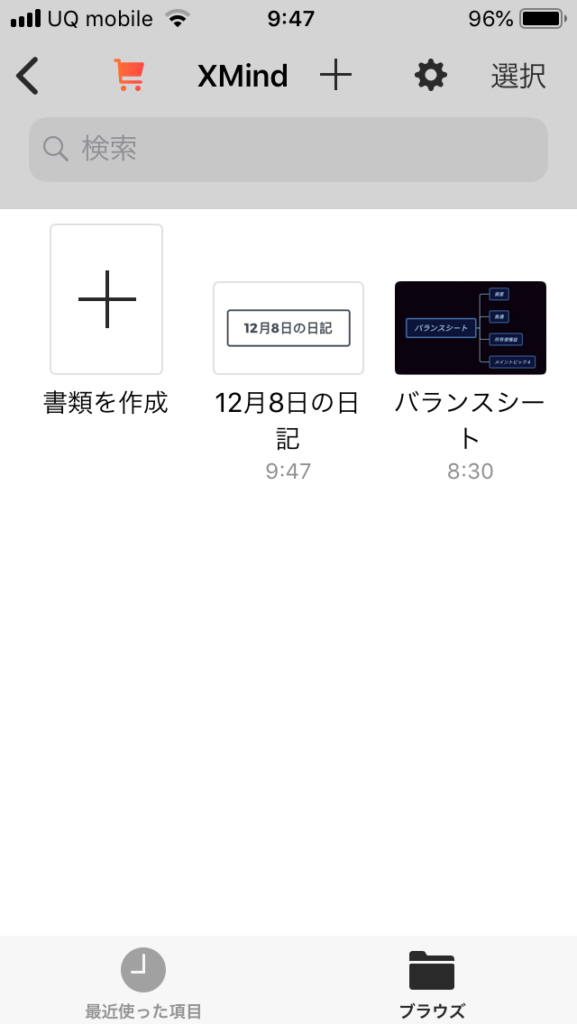
書類を作成を選ぶとテンプレートの一覧が表示されます。
- 空白マップ
- マップ(文字化け?)
- 組織図
- ロジック図
- ツリーチャート
- フィッシュボーン
- タイムライン
- マトリックス
今回は「空白マップ」を使って来年の目標を作っていきます。
メイントピックの編集
「空白のマップ」を選択し書類を作成するとこのような画面になります。
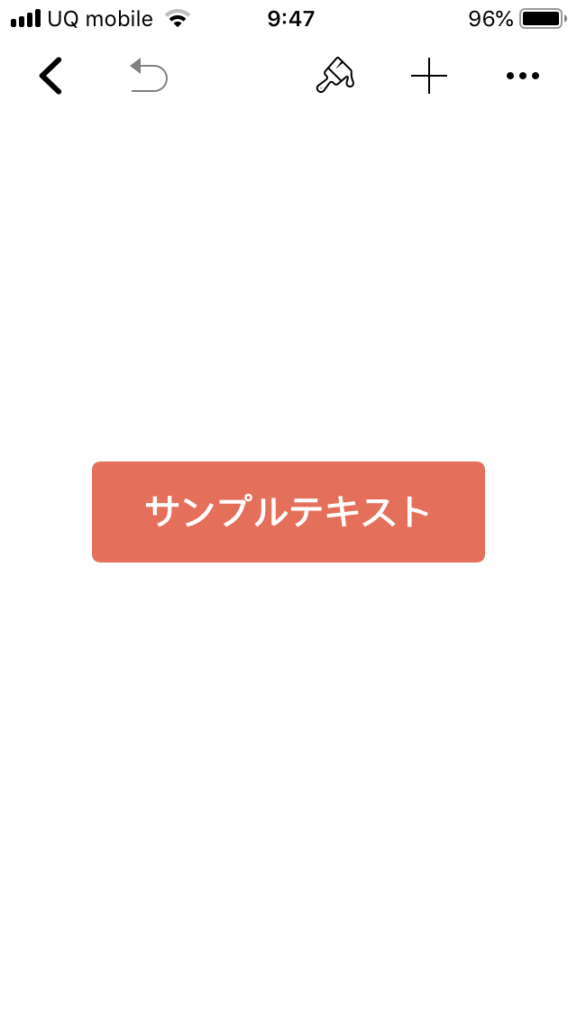
メイントピックをタップすると「編集」「もっと・・・」と吹き出しが表示されるので編集を選ぶとメイントピックを編集することが出来ます。
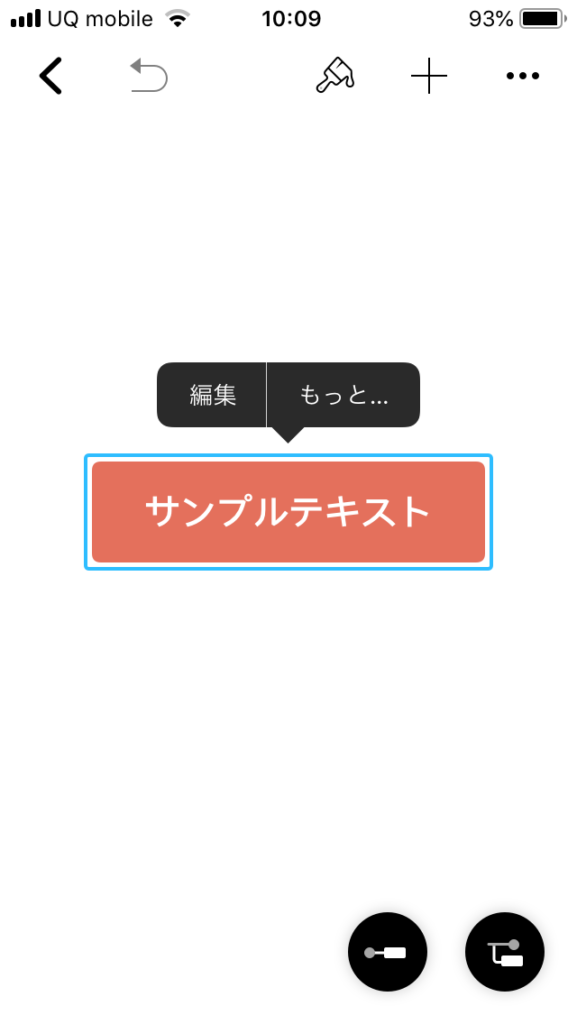
トピックを作る
トピックを選択しつつ画面下部の右下にある左側のアイコンを押すと子トピックが出来て右のアイコンを押すと同じ階層にトピックが追加されます。
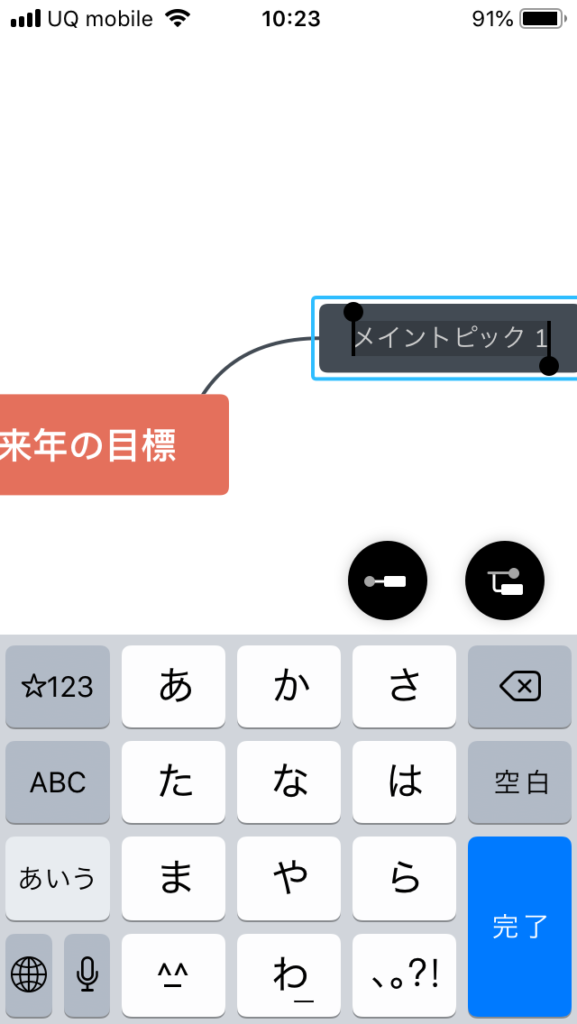
作ったトピックを編集します。
基本的にはこの作業を続けていくことでマインドマップを作り上げていきます。
トピックの装飾
ペイントアイコンをタップ
トピックを選択した状態でペイントアイコンをタップするかペイントアイコンをタップしてからトピックの色や形構造などを変更できます。
トピック
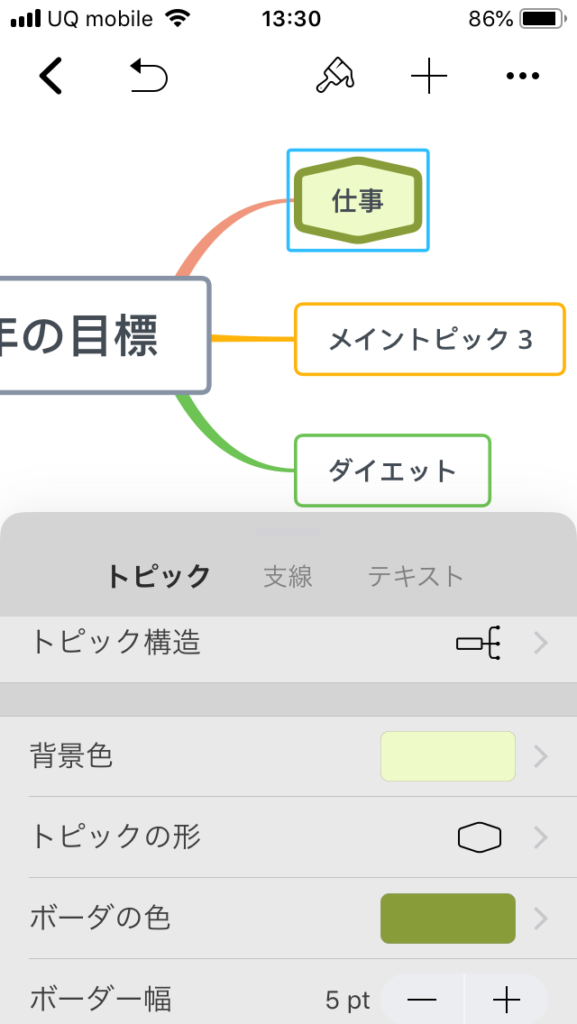
トピックの背景色やトピックの形、枠線の色、トピックの構造などを変更することが出来ます。
支線
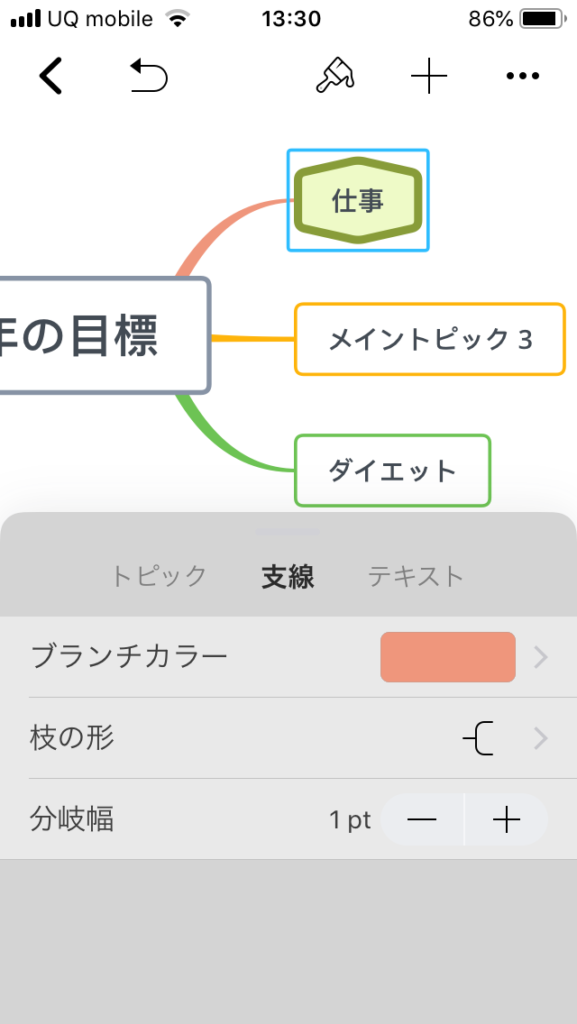
枝の色に枝の形、分岐幅などを変更することが出来ました。
テキスト
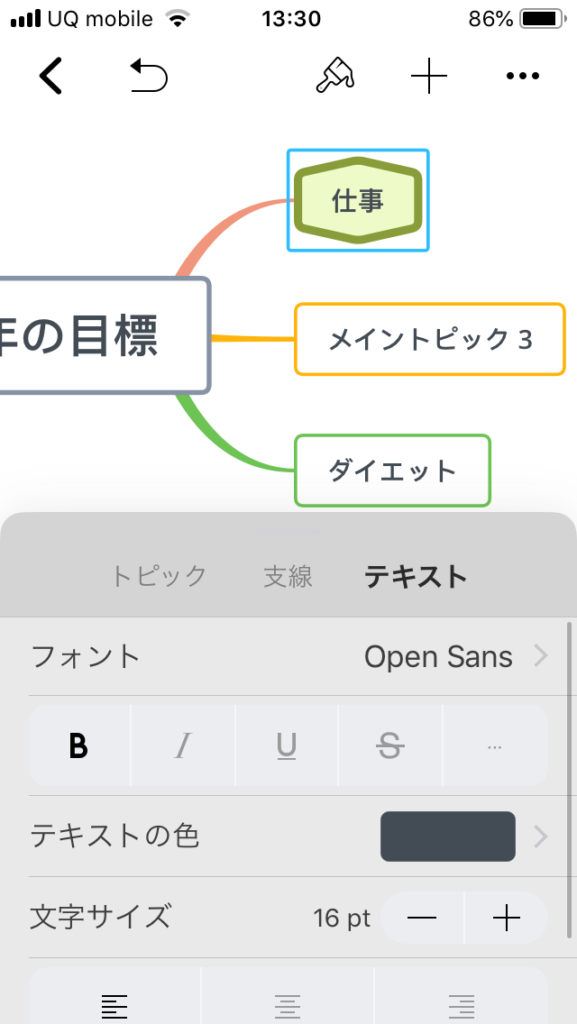
フォントや文字のサイズにテキストの色などを変えることが出来ます
+アイコンをタップ
トピックを選択した状態で+アイコンをタップするか+アイコンをタップしてからトピックにラベルや画像などを挿入することが出来ます。
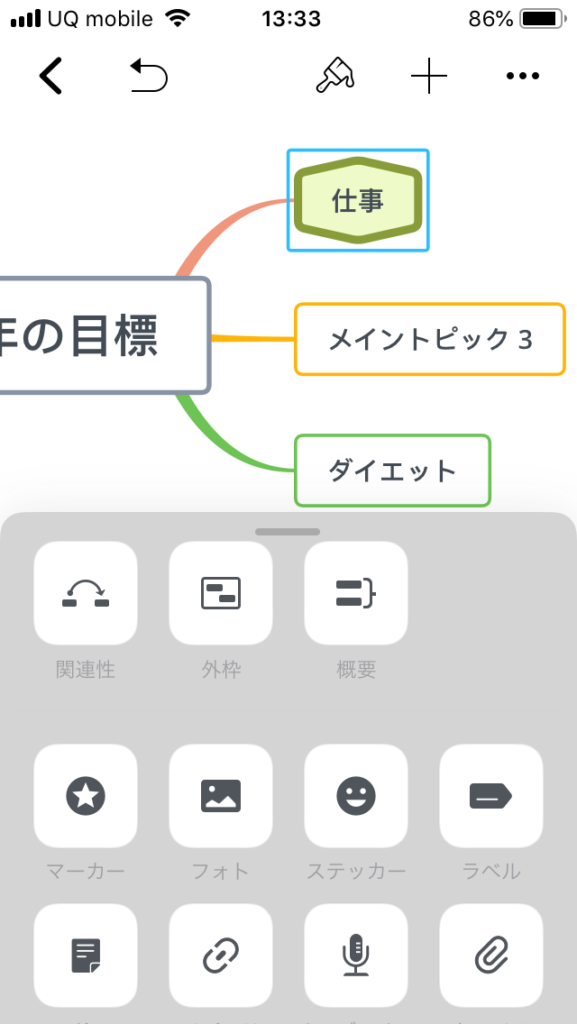
挿入することのできるアイテム
- 関連性
- 外枠
- 概要
- マーカー
- フォト
- ステッカー
- ラベル
- 注
- ハイパーリンク
- オーディオ
- アタッチメント添付ファイル
まとめ
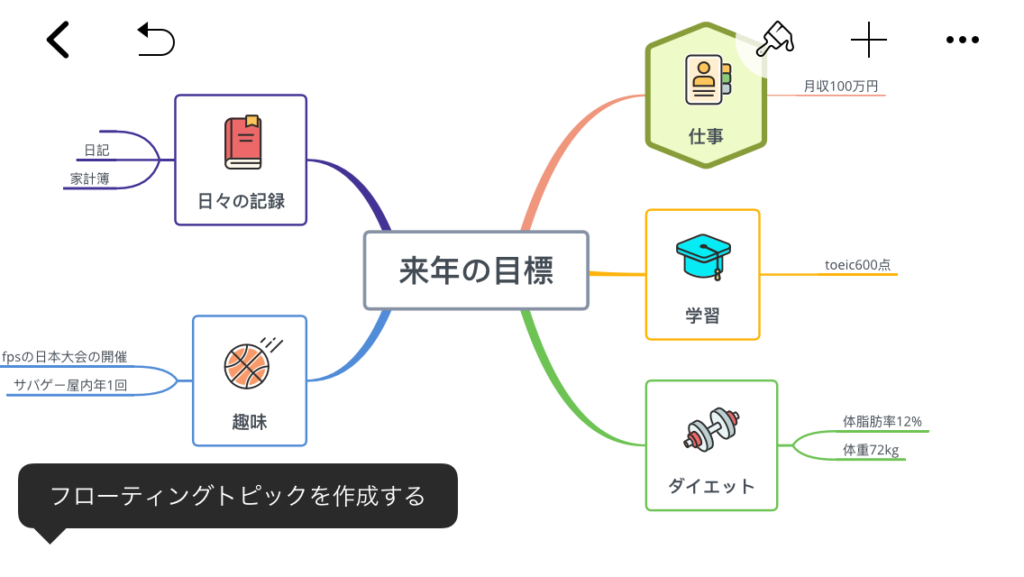
こんな感じでステッカーを使って簡単な来年の目標を図にしてみました。
マインドマップのアプリはアイデアをまとめるだけじゃなく様々な使い方が出来ます。
中でもXMindは無料でパソコンとの連携も取りやすく豊富なテンプレートが利用出来てお勧めのマインドマップアプリです。